Samsung и Cookies
На этом сайте используются файлы cookie. Нажимая ПРИНЯТЬ или продолжая просмотр сайта, вы разрешаете их использование.
Подробнее
Выберите ваш регион или язык.
Эксклюзивные предложения, бонусы, отслеживание заказов, поддержка и
многое другое в едином аккаунте
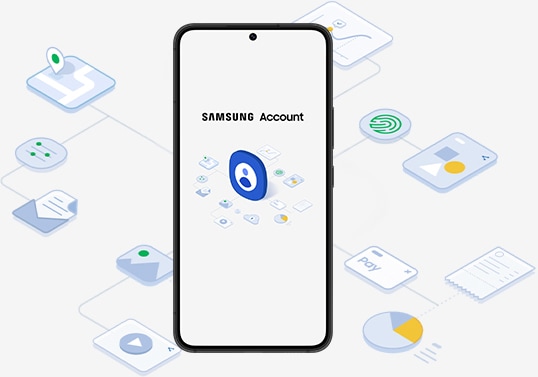
Преимущества Samsung Account

Узнавайте первыми об акциях, скидках, новых продуктах и
презентациях

Копите баллы в программе лояльности Samsung Rewards и совершайте покупки с выгодой

Всё в одном кабинете — управление данными, информация о ваших устройствах и история заказов
В этой статье вы узнаете как создать аккаунт, если у вас его нет. Если аккаунт есть, то повторная регистрация
не нужна — просто войдите в аккаунт.
Содержание
1. Для чего нужен аккаунт Samsung
Аккаунт нужен для доступа к сервисам Samsung, например, Samsung Pay.
2. Что потребуется для создания аккаунта Samsung
Для создания аккаунта потребуется номер
мобильного телефона и действующая электронная почта (gmail, outlook, yandex или другая). Необходимо знать пароль от почты, так как для завершения регистрации на нее придет письмо с
подтверждением.
3. Как создать аккаунт Samsung со смартфона или планшета Samsung
Ниже вы найдете инструкции для различных версий Android.
-
Подключитесь к интернету.
-
Откройте Настройки.
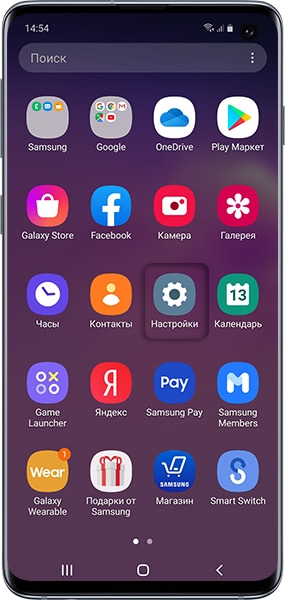
-
Выберите пункт Учетные записи и архивация.
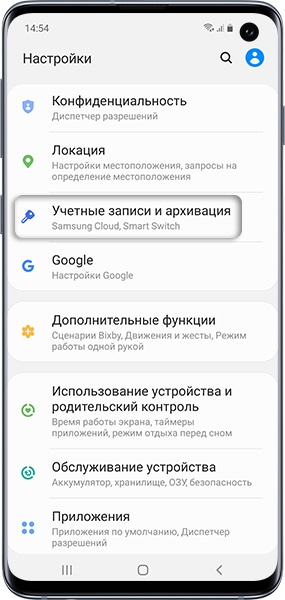
-
Выберите пункт Управление учетными записями или Учетные записи (на Андроид 10).
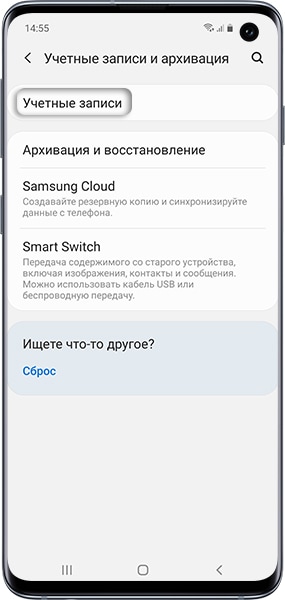
-
Выберите пункт Добавить учетную запись.
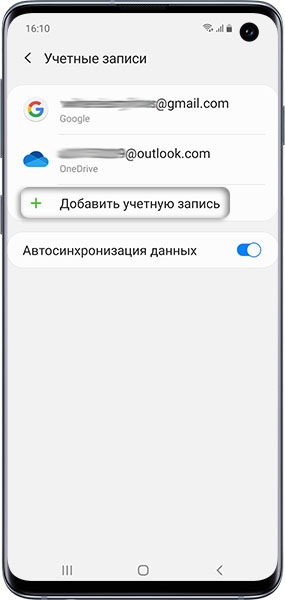
-
Выберите пункт Samsung account.
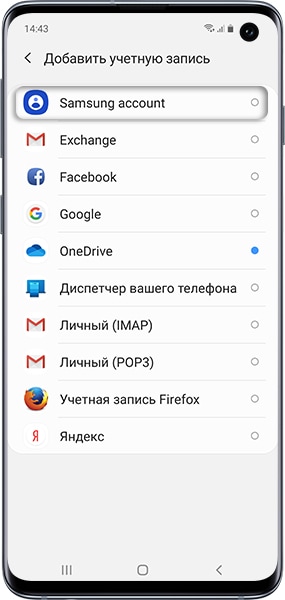
-
Нажмите Регистрация.
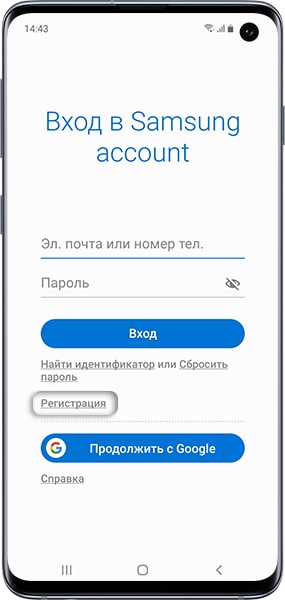
-
Примите условия и политику, нажмите Принять.
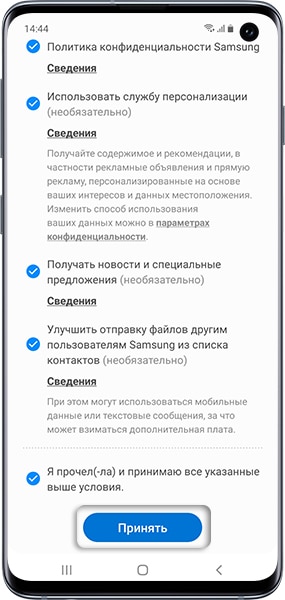
-
Введите:
1. Действующий адрес электронной почты;
2. Придумайте пароль к аккаунту — комбинацию
английских букв,
цифр и специальных символов. Надежный пароль содержит не менее 12-ти символов:
Zx34_29vdPCW;
3. Фамилию
и имя;
4. Дату рождения.Нажмите Создать аккаунт.
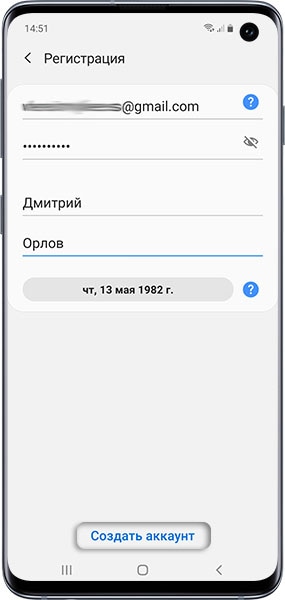
-
Введите ваш номер телефона и нажмите Отпр. На телефон придет SMS с
кодом, введите его ниже. Нажмите Подтвердить.Если SMS с кодом не приходит, введите номер с 8 спереди: 89991112233.
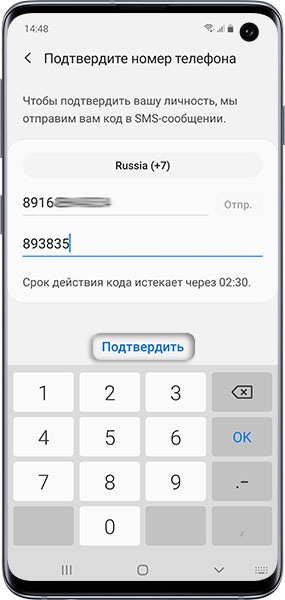
-
Нажмите Назад.
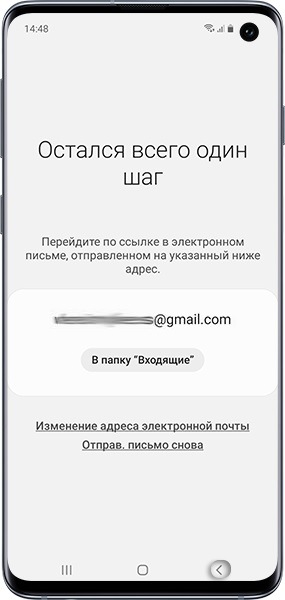
-
Откройте свою электронную почту, которую указывали при создании аккаунта. Найдите письмо от
Samsung, откройте его и нажмите Подтвердить учетную запись. Если
письма нет, проверьте папку Спам.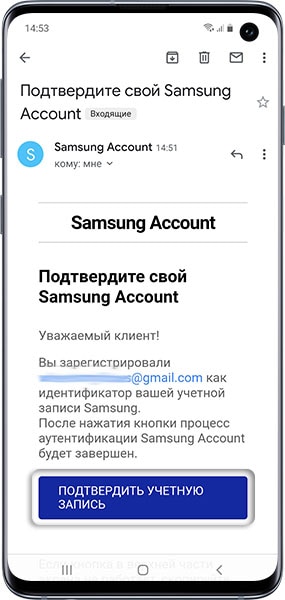
-
Учетная запись подтверждена.
Если этот пункт не выбирается, значит, на этом устройстве аккаунт уже выполнен вход в аккаунт Samsung(можно добавить
только один
аккаунт Samsung на устройство). Все добавленные аккаунты можно посмотреть в пункте Учетные
записи (5-й шаг).
-
Подключитесь к интернету.
-
Откройте Настройки.
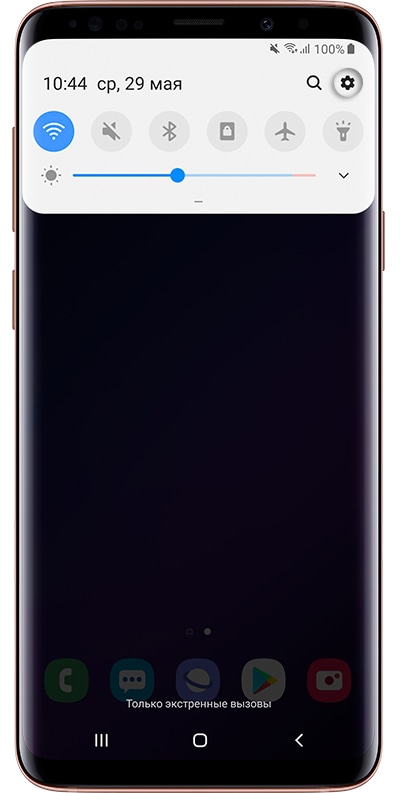
-
Выберите пункт Учетные записи и архивация или Облако и учетные записи. Если таких пунктов
нет, перейдите
к следующему шагу.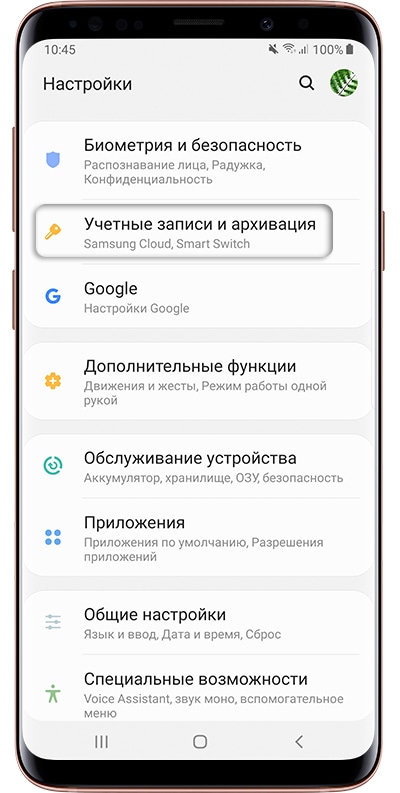
-
Выберите пункт Учетные записи.
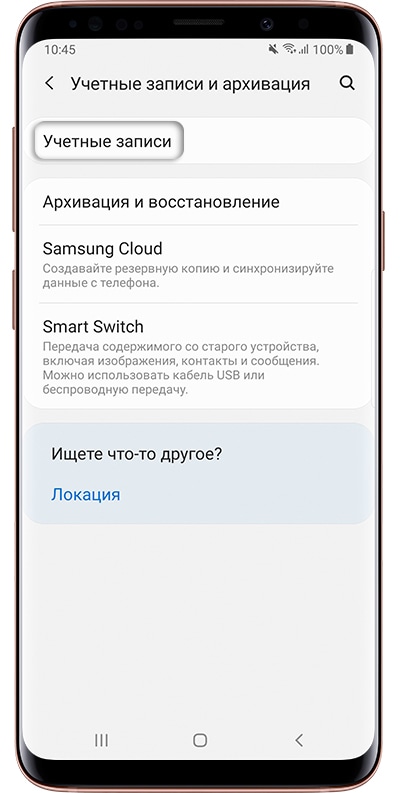
-
Выберите пункт Добавить учетную запись.
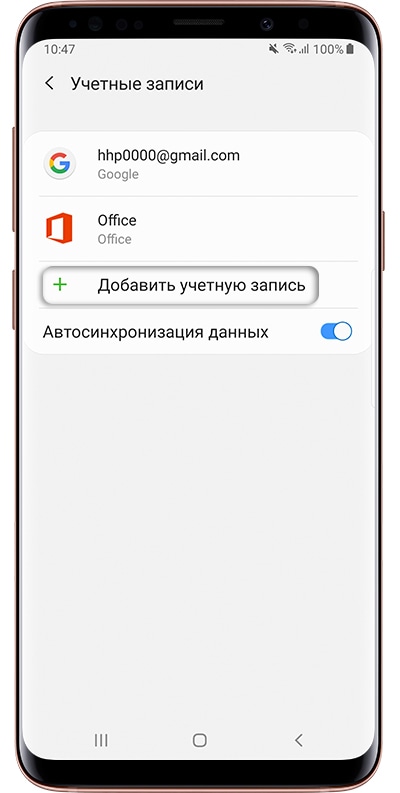
-
Выберите пункт Samsung account.
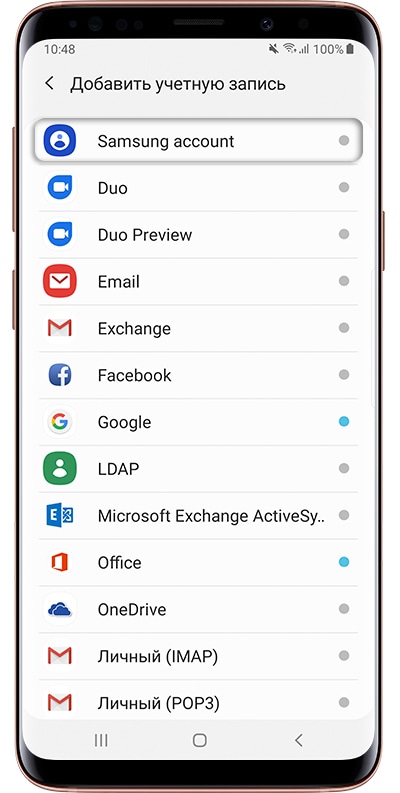
-
Нажмите Регистрация.
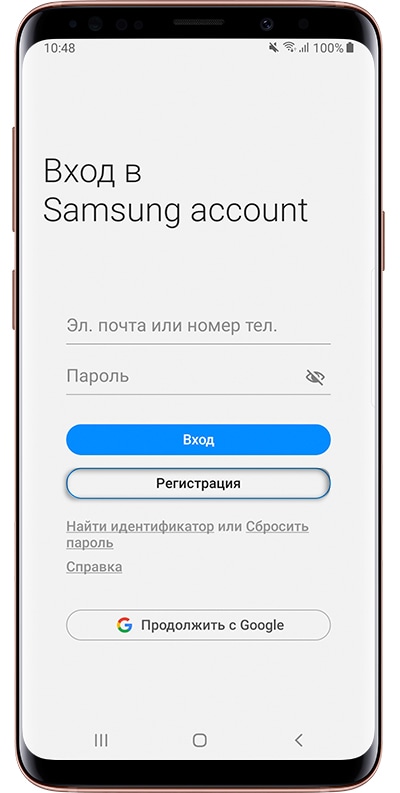
-
Примите условия и политику, нажмите Далее.
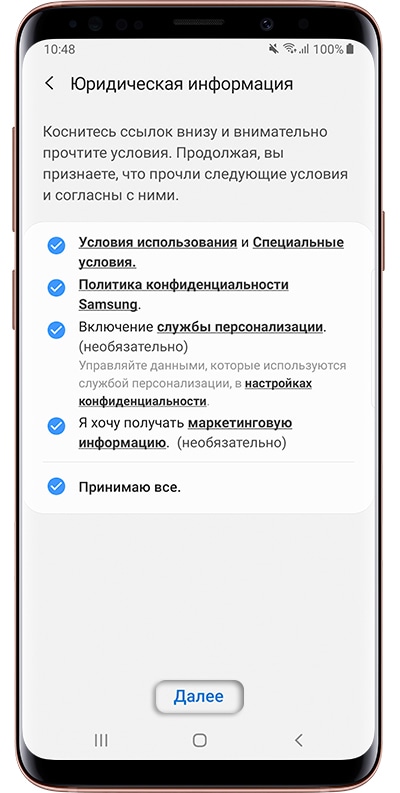
-
Введите:
1. Действующий адрес электронной почты;
2. Придумайте пароль к аккаунту — комбинацию
английских букв,
цифр и специальных символов. Надежный пароль содержит не менее 12-ти символов:
Zx34_29vdPCW;
3. Фамилию
и имя;
4. Дату рождения.Нажмите Создать.
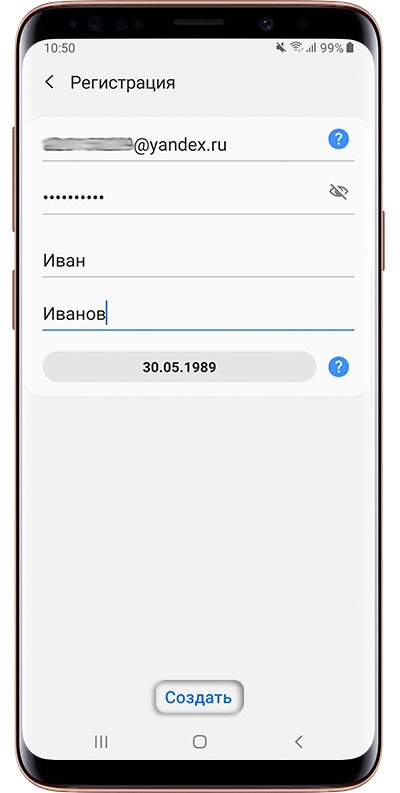
-
Введите ваш номер телефона и нажмите Отпр. На телефон придет SMS с
кодом, введите его ниже. Нажмите Подтвердить.На устройствах с Android 7.1 и выше с марта 2020 года включена обязательная двухэтапная проверка подлинности. Это
значит, что для входа в аккаунт необходимо ввести пароль, а затем код, который придет в SMS на мобильный телефон.Наличие двухэтапной проверки подлинности зависит от версии служб Samsung, которые установлены на вашем устройстве.
Поэтому следующего шага может и не быть.Если SMS с кодом не приходит, введите номер с 8 впереди: 89991112233.
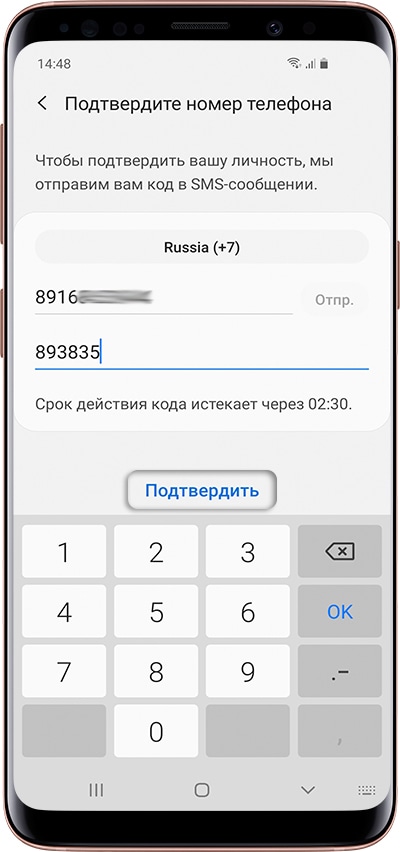
-
Нажмите В папку «Входящие».

-
Войдите в свою электронную почту.
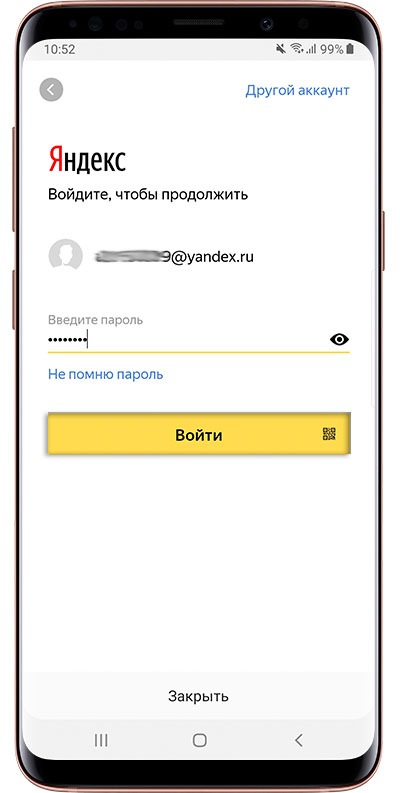
-
Найдите письмо от Samsung, откройте его и нажмите Подтвердить учетную
запись. Если письма
нет, проверьте
папку Спам.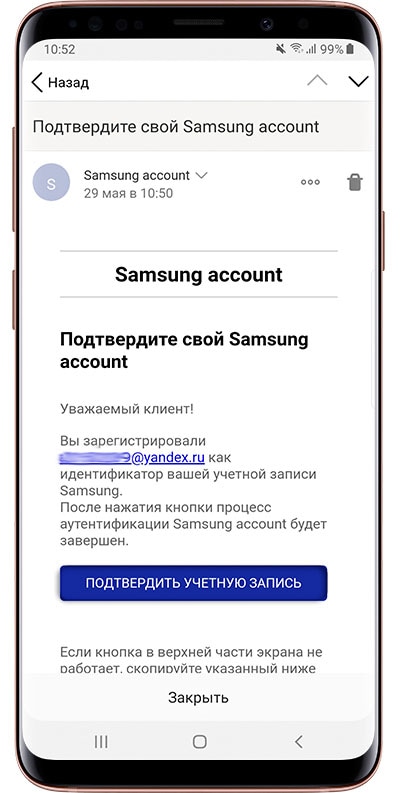
-
Учетная запись подтверждена. Нажмите Закрыть.
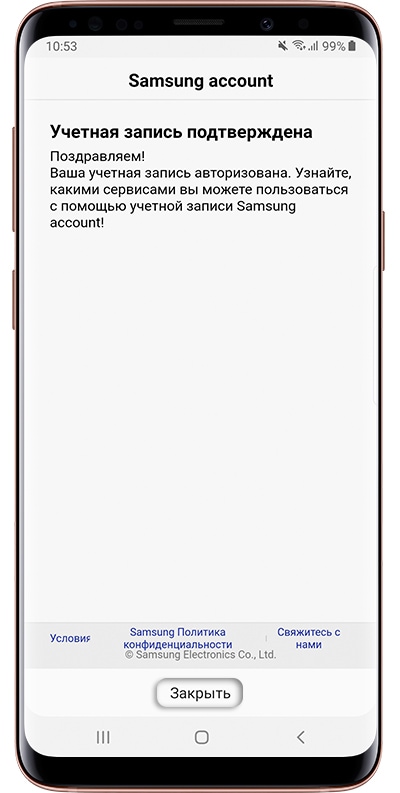
-
Если появится вопрос про биометрию, можете нажать Не сейчас.
Параметры безопасности вы
сможете настроить
позже.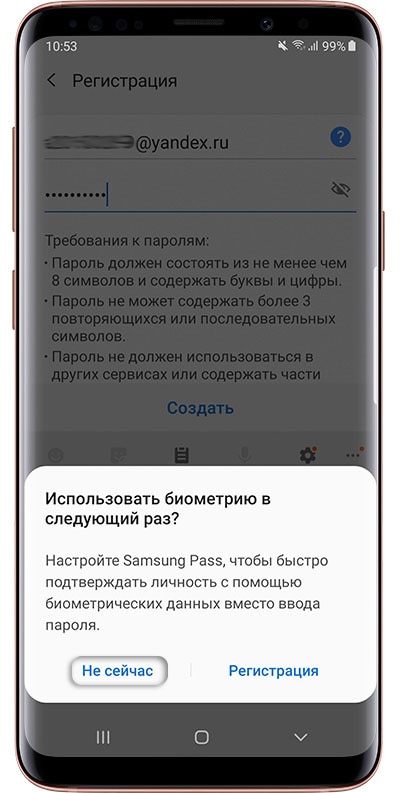
-
Нажмите Назад, чтобы выйти из меню. Все готово.
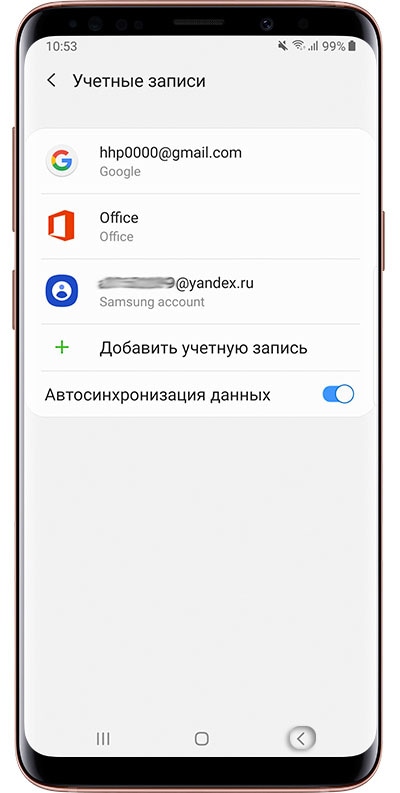
Если этот пункт не выбирается, значит, на этом устройстве уже выполнен вход в аккаунт Samsung (можно добавить
только один
аккаунт Samsung на устройство). Все добавленные аккаунты можно посмотреть в пункте Учетные
записи (5-й шаг).
4. Если не получается создать аккаунт Samsung
Если при создании аккаунта Samsung возникают какие-либо сложности, обратитесь в бесплатную службу поддержки за персональной консультацией.

Способ 1: Через смартфон
Учетная запись Samsung открывает доступ ко многим возможностям на смартфоне. После синхронизации аккаунтов становится возможным просмотр контактов, заметок, календаря, сведений о приложениях и закладок браузера на других устройствах. На смартфоне учетку можно добавить самостоятельно:
- Откройте «Настройки» системы, тапнув по соответствующему приложению в списке установленного софта. Нажмите на строку «Samsung account», которая расположена первой в меню.
- В появившемся окне нажмите на ссылку «Регистрация». Она находится под строкой для ввода логина. Ознакомьтесь с условиями лицензионного соглашения, поставьте галочку внизу, затем выберите «Принять».
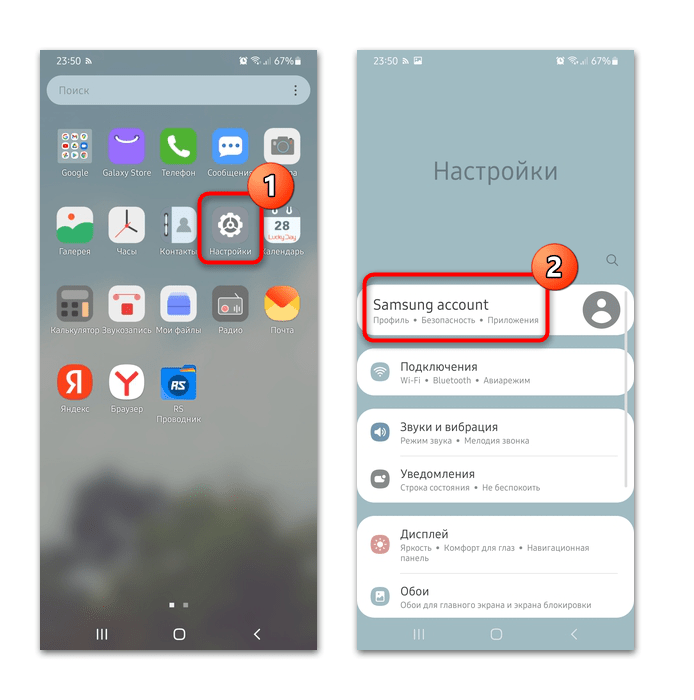
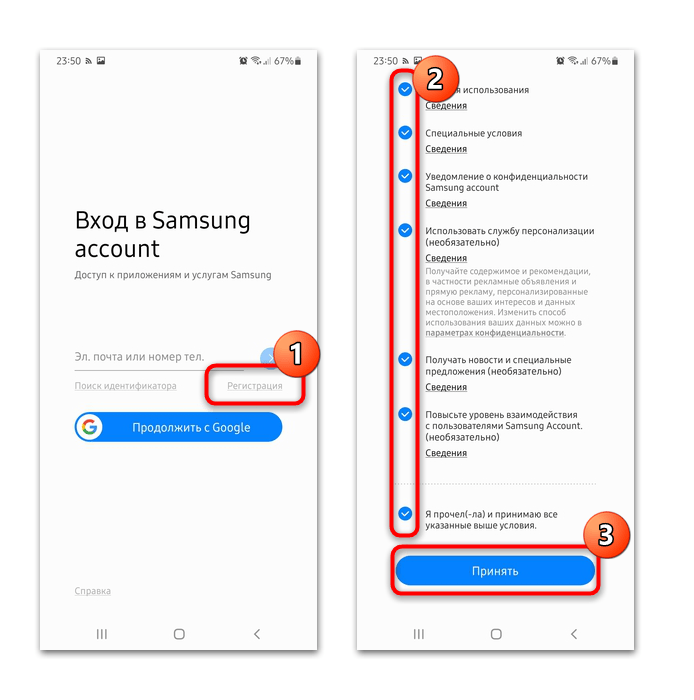
Введите требуемые данные: адрес электронной почты, пароль, остальные сведения. После ввода тапните по кнопке «Создать аккаунт». Потребуется пройти двухэтапную проверку — сначала подтвердите номер телефона. Это нужно для обеспечения безопасности учетной записи и хранящихся в ней данных.
Вызвать окно создания учетной записи Samsung можно другим путем:
- В системных «Настройках» выберите раздел «Учетные записи и архивация». В новом окне перейдите в «Управление учетными записями».
- В появившемся списке нажмите на кнопку «Добавить учетную запись» — для этого нужно пролистать перечень до конца. Выберите пункт «Samsung account».
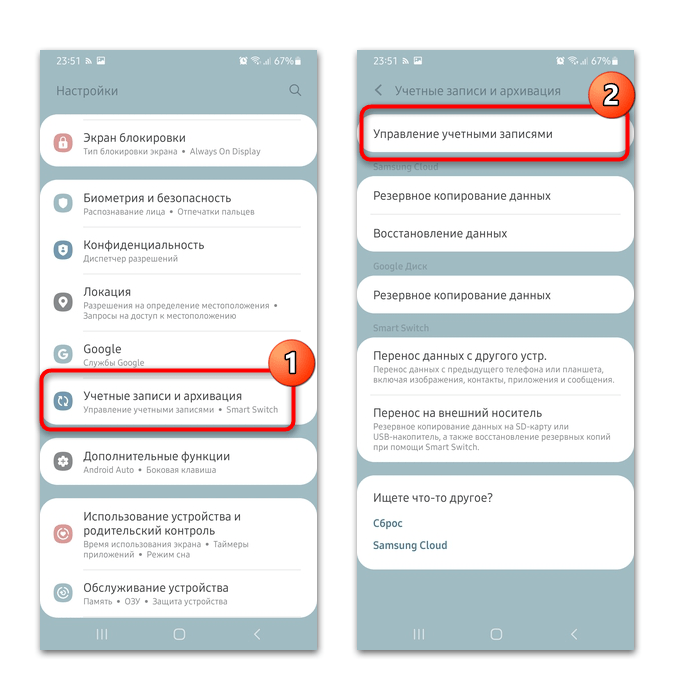
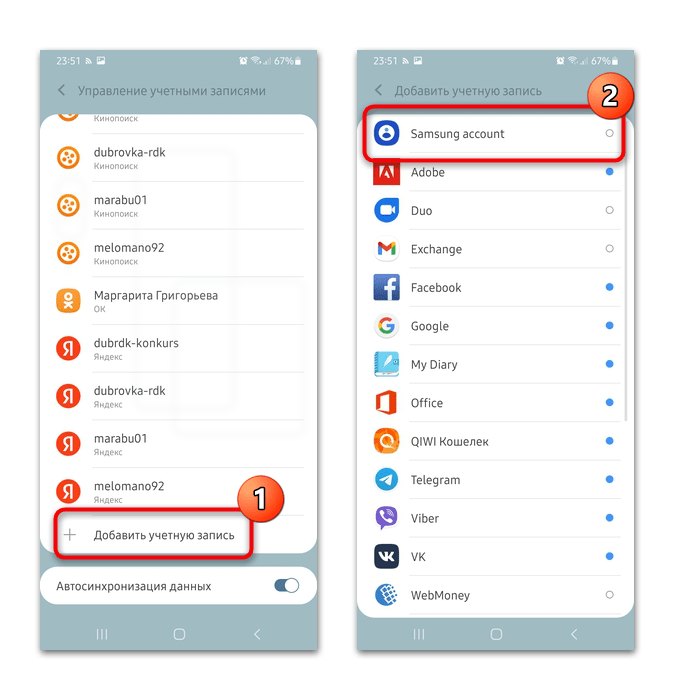
Затем следуйте инструкции по созданию профиля в системе Samsung, которая описана выше.
Если учетная запись уже существует, то данные от нее нужно ввести в соответствующие поля в окне входа: логин, пароль. Также может потребоваться прохождение двухэтапной идентификации.
Способ 2: С помощью компьютера
Для создания новой учетной записи Samsung на компьютере потребуется зайти на официальный сайт компании и пройти процедуру регистрации:
Перейти на страницу официального сайта Samsung
- Откройте ссылку выше на страницу входа в аккаунт Samsung. Кликните по строчке «Создать учетную запись», расположенную под формой.
- Потребуется ознакомиться с условиями использования от компании, затем подтвердить их принятие.
- Заполните форму — учетные данные, ФИО и дату рождения, — затем нажмите на «Далее».
- Код для проверки будет отправлен на указанный адрес электронной почты. Посмотрите его и введите в специальное поле, затем кликните по кнопке продолжения.
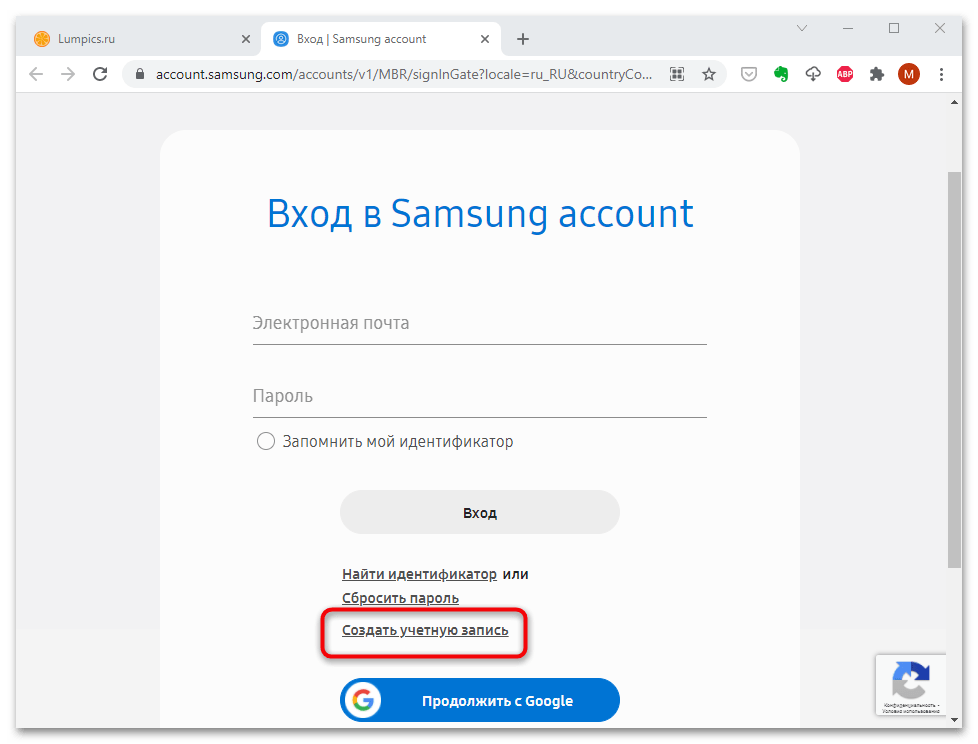
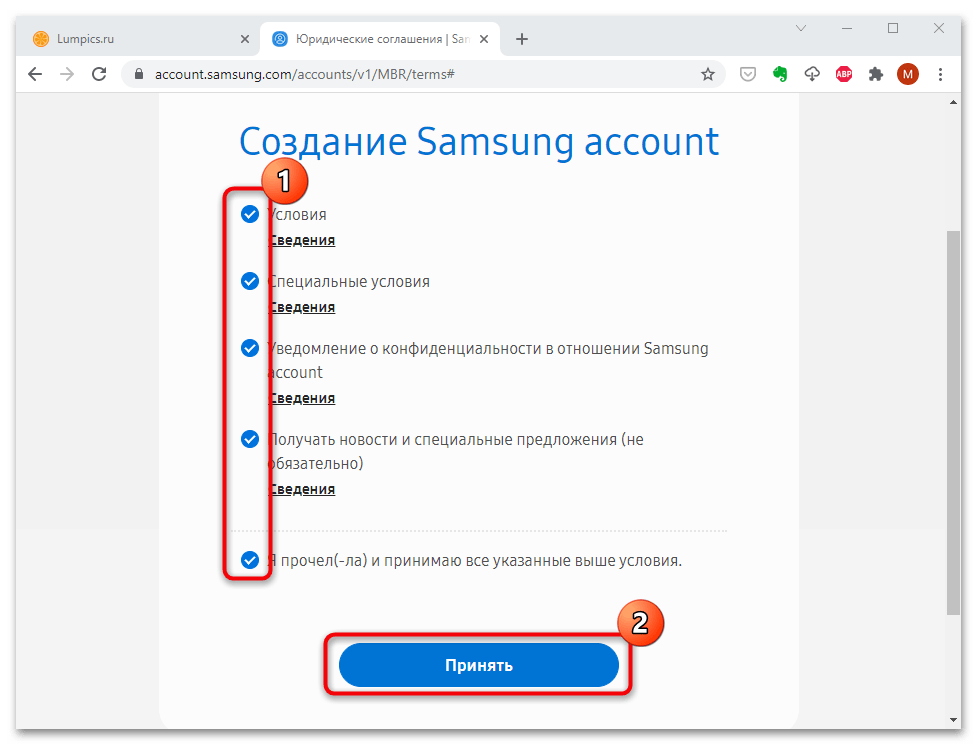
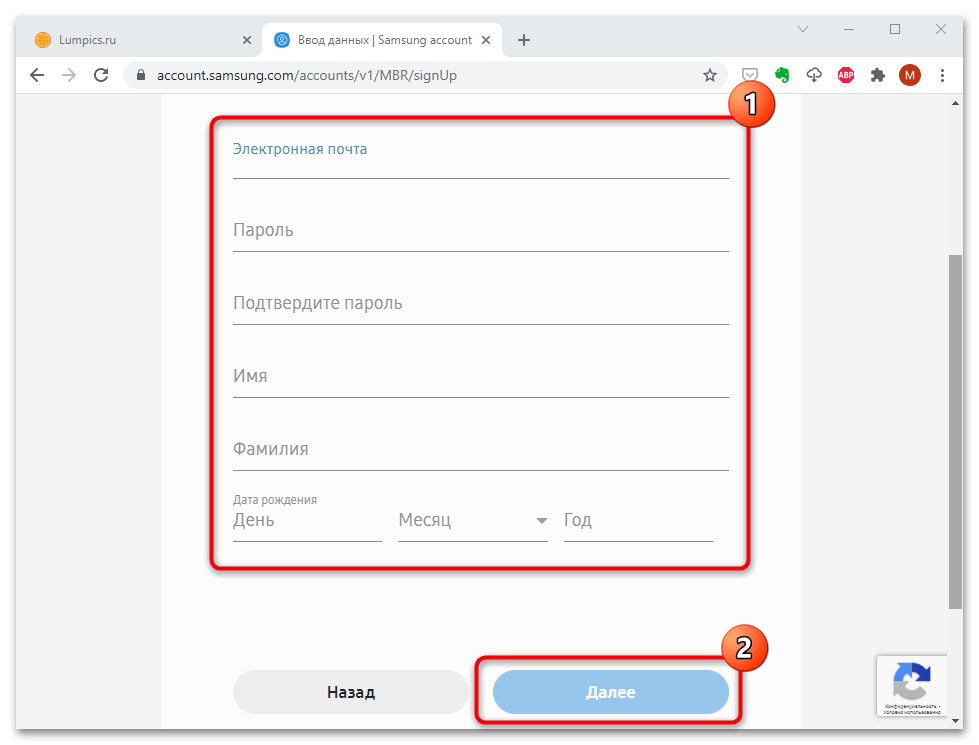
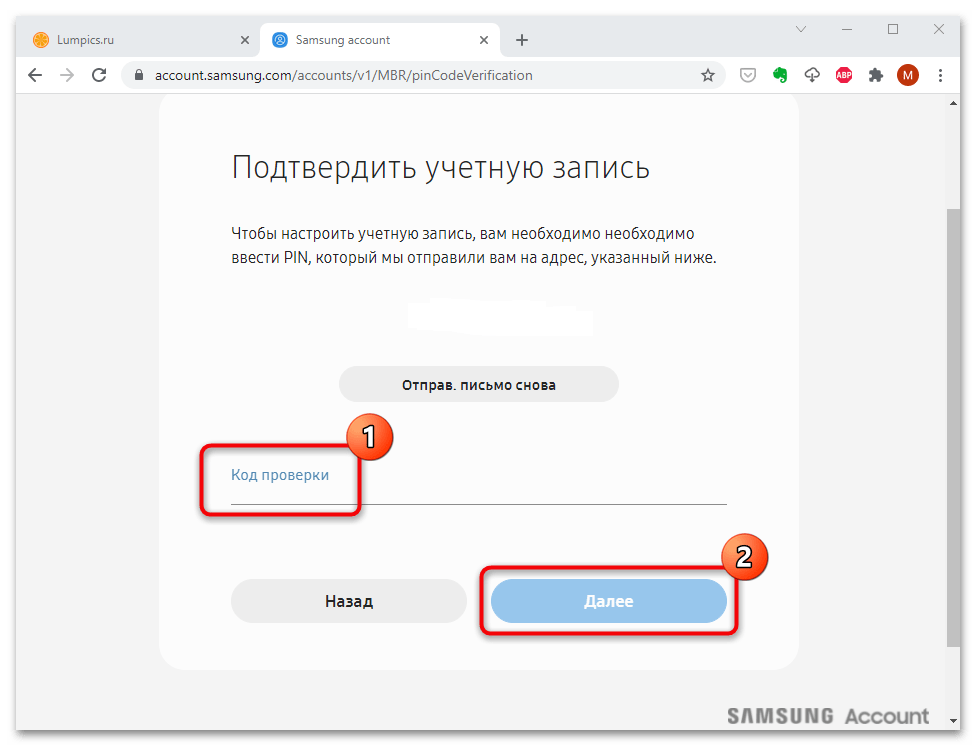
Созданную учетную запись Samsung можно использовать не только на смартфоне, но и на любом другом устройстве от компании для синхронизации данных.


Мы рады, что смогли помочь Вам в решении проблемы.

Опишите, что у вас не получилось.
Наши специалисты постараются ответить максимально быстро.
Помогла ли вам эта статья?
ДА НЕТ
Еще статьи по данной теме:
После покупки нового или б/у смартфона возникает вопрос, как создать Самсунг аккаунт на телефоне Самсунг, и какие шаги необходимо сделать во избежание ошибок. Разработчики аппарата сделали все возможное, чтобы регистрация профиля не занимала много времени. На практике весь процесс потребует от владельца телефона не более 5-10 минут. Из основных требований — наличие под рукой самого аппарата и стабильное подключение к Интернету.
Как создать Самсунг аккаунт со смартфона южнокорейского бренда Samsung
Перед тем как создать аккаунт Самсунг на телефоне Самсунг Галакси, подключитесь к Интернету. Желательно, чтобы смартфон был соединен с сетью WiFi во избежание ограничений и сбоев в работе. Как только первый шаг выполнен, переходите к следующему этапу — непосредственно созданию Samsung Account на Андроиде.
Алгоритм действий такой:
- Найдите на рабочем столе раздел Настройки и войдите в него.

- Перейдите в пункт Учетные записи или архивация. На некоторых версиях и телефонах Самсунг он может называться по-другому — Облако и учетные записи.

- Войдите в раздел Учетные записи.

- Жмите на ссылку добавить учетную запись. Переход по этой ссылке свидетельствует о том, что вы планируете создать свой Samsung аккаунт в телефоне Самсунг.

- Найдите одноименный пункт с надписью Samsung Account. Если выбрать этот раздел не получается, это означает, что на телефоне уже сделан профиль. В таком случае создать новый аккаунт не выйдет (до удаления старого). Можно посмотреть действующие account в разделе учетных записей.

- Жмите кнопку Регистрация.

- Изучите условия работы с системой и согласитесь с правилами и политикой компании. При отсутствии претензий жмите кнопку Далее.

Теперь, чтобы создать учетную запись Самсунг, заполните предложенные поля:
- Укажите адрес e-mail. Прописывайте правильные данные, ведь в дальнейшем нужно будет входить в почтовый ящик и подтверждать создание аккаунта. Кроме того, эти сведения могут потребоваться при восстановлении профиля на телефоне Самсунг.
- Пропишите пароль. Желательно создать надежный набор символов, который будет трудно взломать. В состав должны входить специальные буквы, цифры и дополнительные символы. Все эти знаки желательно чередовать и менять регистры для большей надежности.
- Укажите фамилию и имя. Прописанные данные должны быть корректными, чтобы в дальнейшем не возникло трудностей с восстановлением или решением иных задач.
- Пропишите дату рождения. Чтобы создать актуальный аккаунт, как и в прошлых случаях, лучше писать правдивую информацию.

После выполнения указанных шагов жмите кнопку Создать и авторизуйтесь в почтовом ящике, который указан при регистрации. Перейдите в раздел Входящие, а после этого кликните по письму от Самсунг. Перейдите по активной ссылке, чтобы подтвердить и окончательно создать аккаунт на телефоне. Если в папке Входящие письма не оказалось, зайдите в раздел Спам. Возможно, система по умолчанию отправила документ в эту папку.
На завершающем этапе жмите Закрыть. Если система задаст вопрос по биометрии, жмите кнопку «Не сейчас». Очередные параметры безопасности можно настроить потом. Кликните на кнопку Назад для выхода из меню. На этом работа завершена.



Как войти в аккаунт
Выше мы рассмотрели, как создать новый аккаунт на телефоне с Андроид Самсунг, а пошаговая инструкция поможет без ошибок решить вопрос с оформлением профиля. Важно учесть, что Samsung Account создается один раз. В дальнейшем пользователь просто осуществляет вход в профиль. На телефоне можно также поменять аккаунт, что весьма важно для пользователей.
Чтобы разобраться в особенностях входа и регистрации, приведем расшифровку этих терминов:
- Регистрация — бронь персонального имени, по которому сервисы Самсунг будут узнавать нового пользователя. В процессе этих процедур формируется новый аккаунт.
- Вход в профиль — процесс добавления уже созданного ранее аккаунта на устройство. Здесь необходимо знание e-mail и пароля, указанного при регистрации.
Зная, как создать аккаунт на смартфоне Самсунг, в дальнейшем вы всегда сможете войти в профиль на любом телефоне. Для этого:
- Подключитесь к Сети.
- Жмите на кнопку Настройки.

- Перейдите в раздел Учетные записи и архивация, а после этого учетные записи.

- Выберите раздел Добавить учетную запись.

- Войдите в пункт Samsung account. Если его не удается выбрать, значит создать новый аккаунт не получится (он уже сделан).

- Укажите адрес e-mail и пароль, которые выбирались при регистрации.

- Жмите кнопку Далее.
Вот и все. Вам удалось создать, а впоследствии войти в свой аккаунт на телефоне Самсунг. Если необходимо удалить профиль, достаточно нажать в настройках на Samsung account, выбрать кнопку Опции и кликнуть на ссылку Удалить учетную запись. На этом отвязка завершена. В дальнейшем можно создать новый аккаунт и ввести его на другом телефоне Самсунг (к примеру, при покупке нового устройства).
205
205 people found this article helpful
Locate and protect your phone, plus access special services
Updated on January 27, 2021
What to Know
- Go to the Samsung Account web page in any browser and select Create account.
- On your Samsung phone, go to Settings > Cloud and accounts > Accounts > Add account > Samsung account > Create account.
- With a Samsung account, you can locate, erase, lock, and unlock your phone remotely as well as back up your data and use exclusive apps.
This article explains how to create a Samsung account in a web browser or using any Samsung smartphone.
How to Create a Samsung Account on Your Computer
You can create a Samsung account during the setup process on your phone, but you can also do it online via your computer.
-
Go to the Samsung Account web page in any browser and select Create account.
-
Read through the Terms & Conditions, Terms of Service, and Samsung Privacy Policy on the next page and select AGREE.
-
Complete the signup form by entering your email address, choosing a password, and completing some profile information, then select NEXT.
Why Set Up a Samsung Account?
Many smartphone manufacturers encourage you to create user accounts, which often add extra features and services. When you set up a Samsung account, you not only have an easy way to access various Samsung services, but also a fast, simple way to locate, shut off, or even erase your phone if it is ever lost or stolen.
How to Add a Samsung Account on Your Phone
Add a Samsung account to your smartphone from the Add Account section of the main settings.
The interface of your Samsung phone may look different from the screenshots below, but the steps for activating a Samsung account are the same for all devices.
-
Open the main Settings app on your phone.
-
Scroll down and tap Cloud and accounts > Accounts.
If there is already a Samsung account assigned to your phone, you must remove it before adding another.
-
Choose Add account.
-
You will see a list of all the accounts that can be set up on your phone. Active accounts will have a green dot next to them, and inactive accounts will have a grey dot. Select Samsung account.
You must be connected to Wi-Fi or a data network to continue.
-
On the Samsung account screen, select Create account.
To add an existing Samsung account, such as one created on your computer, enter your account information and tap Sign in.
-
Tap Next to accept the Terms of Service.
-
Enter the requested information including an email address, password, and your name, then select Create.
-
To access your account information, go to Settings > Cloud accounts > Accounts and tap your Samsung account.
Once your account is set up, don’t forget to set it to Auto sync data in the Accounts section.
What Can You Do With Your Samsung Account?
With an active Samsung Account, you can do all of the following and more:
- Locate your phone.
- Erase, lock, and unlock your phone remotely.
- Use exclusive apps for your phone, such as Samsung Pay, Bixby, Samsung Health, and Samsung Pass (biometrics).
- Back up your data and photo gallery.
Once you create a Samsung account, enjoy all the Samsung services without having to create or sign in with any additional accounts.
Any Android phone will require you to set up a Google Account. Your Samsung Account is completely different from that and offers features you can’t access anywhere else.
Samsung Account Key Features
Setting up a Samsung account will enable several features for your phone in addition to extra features for compatible TVs, Samsung Gear, computers, and more.
Find My Mobile
This is one of the most useful features of your Samsung account. Find My Mobile lets you register your phone to locate it if it gets misplaced. When tracking your lost phone, remotely lock it, make the phone ring (if you think it is lost but nearby), and even set a number that calls to your lost mobile can be forwarded to.
If you think your phone is not going to be returned to you, you can also wipe the phone remotely to remove any sensitive or private data.
Samsung Cloud
If you’re someone who takes a million photos and never remembers to download them to your computer, don’t stress. Samsung Cloud automatically backs things up every so often. Set your device up to sync:
- Calendar events and tasks
- Contacts, email addresses, and business cards
- Pictures, videos, and stories
- Predictive text data
- Voice memos, images, and tasks
- Reminders
- Bookmarks, saved pages, and open tabs from Samsung Internet
- Samsung Pass sign-in information
- Scrapbooks, images, screenshots, and web addresses
- S Note action memos, favorites, and categories
Samsung Health
Samsung Health works as your hub for all things health. In addition to helping you keep track of workouts and water intake, it can also sync with running apps to put all the information you want in a single place. There’s a lot going on in this app, but the aim is to put you in control of your health.
PENUP
Samsung’s PENUP app is really a social network for artists who like to share their work with others. Use your S-Pen to draw amazing works of art right on your phone.
Thanks for letting us know!
Get the Latest Tech News Delivered Every Day
Subscribe
205
205 people found this article helpful
Locate and protect your phone, plus access special services
Updated on January 27, 2021
What to Know
- Go to the Samsung Account web page in any browser and select Create account.
- On your Samsung phone, go to Settings > Cloud and accounts > Accounts > Add account > Samsung account > Create account.
- With a Samsung account, you can locate, erase, lock, and unlock your phone remotely as well as back up your data and use exclusive apps.
This article explains how to create a Samsung account in a web browser or using any Samsung smartphone.
How to Create a Samsung Account on Your Computer
You can create a Samsung account during the setup process on your phone, but you can also do it online via your computer.
-
Go to the Samsung Account web page in any browser and select Create account.
-
Read through the Terms & Conditions, Terms of Service, and Samsung Privacy Policy on the next page and select AGREE.
-
Complete the signup form by entering your email address, choosing a password, and completing some profile information, then select NEXT.
Why Set Up a Samsung Account?
Many smartphone manufacturers encourage you to create user accounts, which often add extra features and services. When you set up a Samsung account, you not only have an easy way to access various Samsung services, but also a fast, simple way to locate, shut off, or even erase your phone if it is ever lost or stolen.
How to Add a Samsung Account on Your Phone
Add a Samsung account to your smartphone from the Add Account section of the main settings.
The interface of your Samsung phone may look different from the screenshots below, but the steps for activating a Samsung account are the same for all devices.
-
Open the main Settings app on your phone.
-
Scroll down and tap Cloud and accounts > Accounts.
If there is already a Samsung account assigned to your phone, you must remove it before adding another.
-
Choose Add account.
-
You will see a list of all the accounts that can be set up on your phone. Active accounts will have a green dot next to them, and inactive accounts will have a grey dot. Select Samsung account.
You must be connected to Wi-Fi or a data network to continue.
-
On the Samsung account screen, select Create account.
To add an existing Samsung account, such as one created on your computer, enter your account information and tap Sign in.
-
Tap Next to accept the Terms of Service.
-
Enter the requested information including an email address, password, and your name, then select Create.
-
To access your account information, go to Settings > Cloud accounts > Accounts and tap your Samsung account.
Once your account is set up, don’t forget to set it to Auto sync data in the Accounts section.
What Can You Do With Your Samsung Account?
With an active Samsung Account, you can do all of the following and more:
- Locate your phone.
- Erase, lock, and unlock your phone remotely.
- Use exclusive apps for your phone, such as Samsung Pay, Bixby, Samsung Health, and Samsung Pass (biometrics).
- Back up your data and photo gallery.
Once you create a Samsung account, enjoy all the Samsung services without having to create or sign in with any additional accounts.
Any Android phone will require you to set up a Google Account. Your Samsung Account is completely different from that and offers features you can’t access anywhere else.
Samsung Account Key Features
Setting up a Samsung account will enable several features for your phone in addition to extra features for compatible TVs, Samsung Gear, computers, and more.
Find My Mobile
This is one of the most useful features of your Samsung account. Find My Mobile lets you register your phone to locate it if it gets misplaced. When tracking your lost phone, remotely lock it, make the phone ring (if you think it is lost but nearby), and even set a number that calls to your lost mobile can be forwarded to.
If you think your phone is not going to be returned to you, you can also wipe the phone remotely to remove any sensitive or private data.
Samsung Cloud
If you’re someone who takes a million photos and never remembers to download them to your computer, don’t stress. Samsung Cloud automatically backs things up every so often. Set your device up to sync:
- Calendar events and tasks
- Contacts, email addresses, and business cards
- Pictures, videos, and stories
- Predictive text data
- Voice memos, images, and tasks
- Reminders
- Bookmarks, saved pages, and open tabs from Samsung Internet
- Samsung Pass sign-in information
- Scrapbooks, images, screenshots, and web addresses
- S Note action memos, favorites, and categories
Samsung Health
Samsung Health works as your hub for all things health. In addition to helping you keep track of workouts and water intake, it can also sync with running apps to put all the information you want in a single place. There’s a lot going on in this app, but the aim is to put you in control of your health.
PENUP
Samsung’s PENUP app is really a social network for artists who like to share their work with others. Use your S-Pen to draw amazing works of art right on your phone.
Thanks for letting us know!
Get the Latest Tech News Delivered Every Day
Subscribe
Загрузить PDF
Загрузить PDF
В этой статье мы расскажем вам, как на Android-устройстве создать новую учетную запись Samsung, используя имя пользователя и пароль.
Шаги
-

1
Запустите приложение «Настройки». Нажмите на значок

на панели приложений.
- Или проведите по экрану сверху вниз, чтобы открыть панель уведомлений, а затем нажмите на значок

в верхнем правом углу.
- Или проведите по экрану сверху вниз, чтобы открыть панель уведомлений, а затем нажмите на значок
-

2
Коснитесь Облако и учетные записи. Чтобы найти эту опцию, прокрутите страницу вниз.
-

3
Нажмите Учетные записи. Откроется список всех учетных записей, которые вы добавили на устройстве.
-

4
Прокрутите страницу вниз и нажмите Добавить учетную запись. Вы найдете эту опцию у зеленого значка «+» внизу списка аккаунтов.
-

5
Нажмите Учетная запись Samsung. Откроются настройки аккаунта Samsung.
-

6
Нажмите Создать учетную запись. Вы найдете эту опцию в нижнем левом углу. Откроется форма создания учетной записи.
-

7
Введите адрес электронной почты. В строке «Адрес электронной почты» введите адрес электронной почты или вставьте его из буфера обмена.
-

8
Создайте пароль. Введите надежный пароль в строке «Пароль».
- В качестве пароля можно использовать отпечаток пальца или скан глаза. В этом случае установите флажок под строкой «Пароль».
-

9
Введите личную информацию. Введите имя, фамилию и дату рождения.
-

10
Коснитесь Далее в правом нижнем углу. Теперь ознакомьтесь с условиями пользования аккаунта Samsung.
-

11
Выберите условия, с которыми вы согласны. Сделайте это на странице со всеми условиями. Просто установите флажки у нужных условий.
- Если хотите, установите флажок у «Согласиться со всеми» вверху списка условий, но помните, что можно выбрать только определенные условия, чтобы создать аккаунт.
- Обязательно установите флажки у «Условия и положения» и «Политика конфиденциальности Samsung».
-

12
Нажмите Согласиться. Вы найдете эту опцию в нижнем правом углу. Будет создан аккаунт Samsung.
Реклама
Об этой статье
Эту страницу просматривали 3696 раз.
